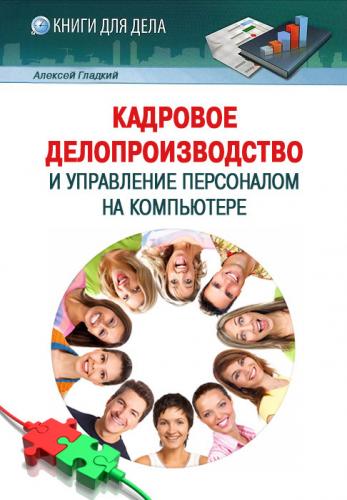В поле Основание увольнения указывается основание для увольнения сотрудника. Требуемое значение выбирается в окне справочника оснований для увольнения, которое отображается на экране при щелчке мышью в данном поле.
В поле № приказа на увольнение вводится номер приказа, в соответствии с которым увольняется сотрудник. Если в настройках программы (см. рис. 1.2) установлен флажок Автоматическая нумерация приказов, то значение данного поля будет заполнено автоматически (но при необходимости вы можете отредактировать его с клавиатуры).
Чтобы просмотреть список уволенных сотрудников, нужно в режиме работы со списком сотрудников нажать кнопку Показать уволенных.
Чтобы восстановить сотрудника из числа уволенных в список работающих, нужно в его карточке на вкладке Общие сведения о сотруднике удалить все данные, касающиеся увольнения (основание, номер приказа и др.), после чего нажать кнопку Ввод. В результате сотрудник вновь появится в журнале работающих сотрудников.
Чтобы распечатать приказ на увольнение работника, нужно в его карточке на вкладке Общие сведения о сотруднике нажать кнопку Увольнение (Т-8), которая находится в правом нижнем углу окна. При этом на экране отобразится окно, изображенное на рис. 1.30.
Рис. 1.30. Формирование приказа на увольнение
В данном окне нужно выбрать шаблон приказа и нажать кнопку Печать. После этого откроется еще одно окно, в котором нужно указать основание для увольнения работника (личное заявление, медицинские показания, и др.), рис. 1.31.
Рис. 1.31. Ввод основания для увольнения
После нажатия в данном окне кнопки ОК программа сгенерирует приказ на увольнение по унифицированной форме Т-8, и выведет его в формате Word-документа. Пример готового приказа показан на рис. 1.32.
Рис. 1.32. Приказ на увольнение работника в формате Word
Вывод приказа на печать осуществляется по обычным правилам работы в редакторе Word – с помощью команды главного меню Файл ▶ Печать или нажатием комбинации клавиш Ctrl+P.
Ведение списка вакансий предприятия
В программе «Сотрудники предприятия» реализован механизм ведения списка имеющихся предприятий. Чтобы перейти в режим работы с этим списком, нужно в окне журнала работников установить переключатель, который находится ниже кнопки Удалить сотрудника, в положение Показать вакансии. Пример списка вакансий предприятия показан на рис. 1.33.
Рис. 1.33. Список вакансий предприятия
Чтобы ввести информацию о новой вакансии, нужно нажать кнопку Добавить вакансию, которая находится в правом верхнем углу окна. При этом в списке появится новая позиция (отдельного окна для ввода и редактирования вакансий в программе не предусмотрено). Названия отдела, в котором открыта вакансия, и вакантной